¿El ventilador de tu macbook air no se detiene? A veces, incluso después de apagar su dispositivo Macbook Air, los ventiladores pueden seguir encendidos correr a toda velocidad, en un muy ruidoso. No es raro que este fenómeno persista incluso después de que el Macbook Air se haya apagado y encendido nuevamente. El problema de los ventiladores funcionando a toda velocidad y haciendo mucho ruido puede durar muchos minutos o incluso horas. Que no cunda el pánico, estos problemashiperventilación se puede arreglar fácilmente, por ejemplo, asegurándose de mantener su dispositivo Macbook Air en un lugar fresco y alejado del calor. Así, este artículo enumera los diferentes pasos a seguir para superar estos problemas con ventiladores que funcionan de forma anormal.
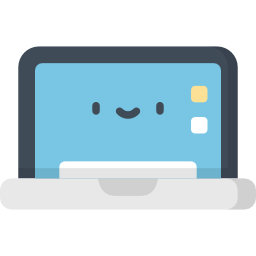
El ventilador de Macbook Air ya no se detiene, verifique SMC o el controlador de administración del sistema
Si tienes un fan que gira sin parar, será necesario pensar en el SMC o el controlador de gestión del sistema.
Reinicie el SMC para que el ventilador se regule y funcione normalmente
En primer lugar, asegúrese de seguir los siguientes pasos:
- Mantenga presionado el botón de encendido (el pequeño símbolo de encendido / apagado, ubicado en la parte superior derecha de su teclado) durante unos diez segundos. Sueltenlo.
- Después de unos segundos de espera, presione brevemente el botón de encendido para que la Macbook Air se encienda nuevamente.
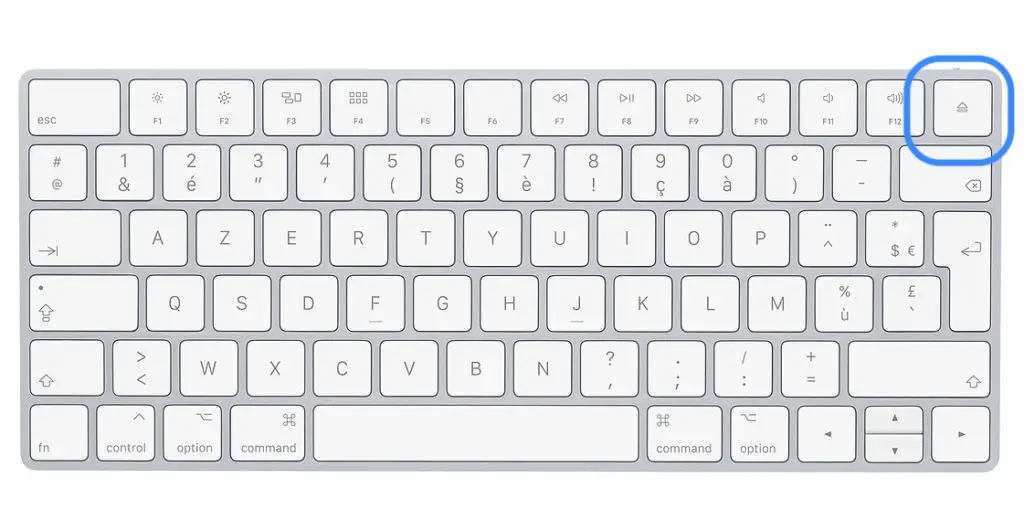
Reinicie el controlador de gestión del sistema (SMC) para detener el ventilador.
Si el problema persiste, será necesario proceder a reinicio del controlador del sistema. Deberías saber que un reinicio del controlador de gestión del sistema (SMC) puede resolver problemas con la batería, la fuente de alimentación o ventiladores. Antes de realizar el restablecimiento, primero asegúrese de que su Macbook Air esté apagada correctamente. Aquí está la lista de pasos a seguir para restablecer el SMC:
- Mantener simultaneamente la tecla " Control "(Ubicado en el lado izquierdo de su teclado), el" Optión "(Alt) (ubicado en el lado izquierdo de su teclado) y el" Mayo »(Ubicado en el lado derecho de su teclado)
- Mantenga presionadas todas estas teclas durante aproximadamente 7 segundos y luego presione el botón de encendido (ubicado en la parte superior derecha de su teclado). Mantenga pulsado el botón de encendido durante unos 4 segundos. Si su dispositivo Macbook Air está encendido, se apagará mientras mantiene presionadas las teclas.
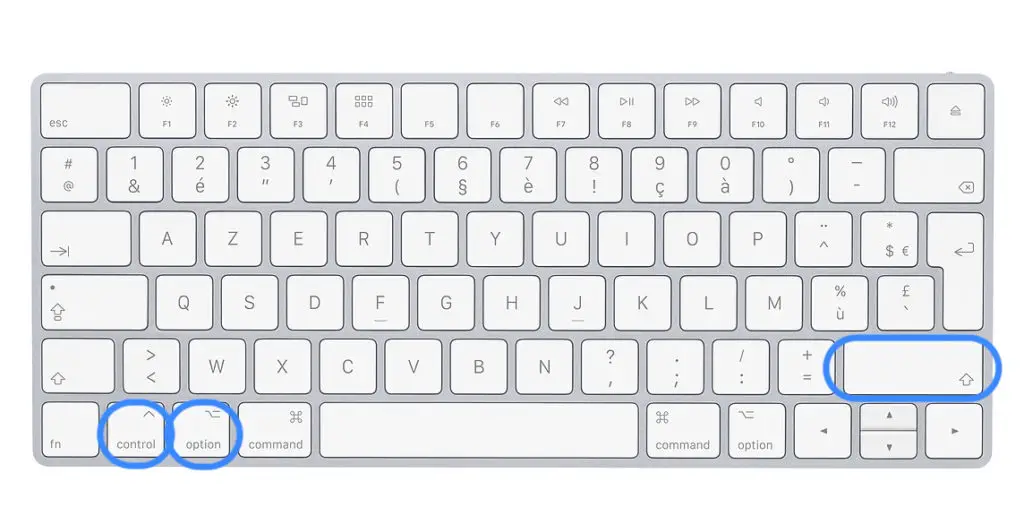
- Presione y mantenga presionados los tres botones nuevamente durante 7 segundos y luego suéltelos.
- Después de unos segundos de espera, presione el botón de encendido (ubicado en la parte superior derecha de su teclado) para encender su Macbook Air.
Una vez que la computadora esté encendida, tendrás que prestar atención tanto al ruido del ventilador como a su intensidad. Restablecer el controlador de gestión del sistema normalmente debería haber solucionado el problema de los ventiladores de Macbook Air funcionando a toda velocidad y sin detenerse.
El ventilador del Macbook Air corre y no se detiene, cuidado con el sobrecalentamiento
De acuerdo con la número de horas de uso tu Macbook Air y su medio ambiente, los fans pueden sobrecalentar y causa un hiperventilación. Es beneficioso apague su computadora portátil tan pronto como pueda, con el fin de optimizar su vida útil y su usabilidad. Cuando usa su dispositivo Macbook Air de tal manera intensivo y un larga duracion, la computadora va sobrecalentar y lógicamente, los ventiladores intentarán enfriarlo latiendo a toda velocidad. También debe tener cuidado de no dejar el dispositivo expuesto a la luz solar directa o en una habitación muy caldeada. Cuando las causas de la hiperventilación están relacionadas con el calor o el uso intensivo del Macbook Air, los ventiladores deberían detenerse finalmente después de unos minutos.
Durante un sobrecalentamiento severo, su computadora puede tener dificultades para reiniciarse y quedarse atascada en una pantalla en blanco. Si encuentra tal falla, este artículo lo enumerará qué hacer si su computadora se niega a iniciarse.

